Lưu ý: Bài viết này đã hoàn thành nhiệm vụ của mình và sẽ sớm không còn được sử dụng nữa. Để tránh các lỗi "Không tìm thấy trang", chúng tôi đang tiến hành loại bỏ những liên kết mà chúng tôi biết. Nếu bạn đã tạo các liên kết cho trang này, vui lòng loại bỏ chúng và chúng ta sẽ cùng nhau duy trì kết nối cho web.
Office Online mở rộng trải nghiệm Microsoft Office của bạn sang trình duyệt web, nơi bạn có thể làm việc với tài liệu trực tiếp trên site SharePoint lưu trữ sổ làm việc.
Lưu ý: Office dành cho web trước đây gọi là Office Online. Trong SharePoint 2010 tại cơ sở, ứng dụng này vẫn được gọi theo tên cũ.
Office Online hoạt động với một số trình duyệt thông dụng nhất và chính thức được hỗ trợ trong Windows Internet Explorer 7 trở lên, Chrome, Safari 4 trở lên cho Mac, và Firefox 3.5 trở lên cho Windows, Mac và Linux.
Tích hợp hoàn hảo với Office
Bạn có thể dùng Microsoft Office để tạo tài liệu giúp trình bày thông tin, thu thập ý tưởng và giúp bạn cũng như đồng nghiệp đưa ra quyết định. Bạn lưu trữ những tài liệu này trên máy tính của mình, trên thiết bị lưu trữ di động và trên máy chủ. Office Online cung cấp một cách thức lưu trữ tài liệu mới mẻ để có thể xem và kể cả chỉnh sửa trong trình duyệt. Bằng cách sử dụng Office Online, một website sẽ trở thành thiết bị lưu trữ cho tài liệu Office của bạn: một thiết bị lưu trữ giúp dễ dàng truy nhập và dễ dàng chia sẻ tài liệu của bạn.
Trong các chương trình Microsoft Office 2010 (Word, Excel, PowerPoint và OneNote), bạn có thể bắt đầu sử dụng Office Online bằng cách lưu tài liệu của mình vào thư viện SharePoint.
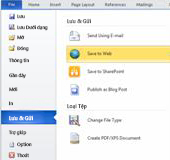
Giờ đây tài liệu của bạn sẵn sàng để xem và sửa trong trình duyệt hoặc mở lại trong Office.
Lưu ý: Không nhất thiết phải tạo tài liệu trong Office 2010 để có thể mở tài liệu trong Office Online. Để có độ tương thích cao nhất, hãy sử dụng Office 2003 trở lên, hoặc sử dụng Office cho Mac 2008 phiên bản 12.2.9 hay Office cho Mac 2011. Nếu bạn đang sử dụng Office 2003, hãy cài đặt gói dịch vụ mới nhất và lưu tài liệu của bạn vào máy tính ở định dạng tệp Office Open XML (ví dụ như tệp .docx, .xlsx hay pptx). Sau đó tải tài liệu lên site SharePoint, nơi cấu hình Office Web Apps.
Duyệt tài liệu
Với Office Online, tài liệu của bạn giống như các trang web vì chúng được lưu trữ trên website và hiển thị trong trình duyệt. Để xem tài liệu, bạn hãy bấm vào nó. Để chia sẻ tài liệu với những người khác, bạn hãy gửi nối kết cho họ.
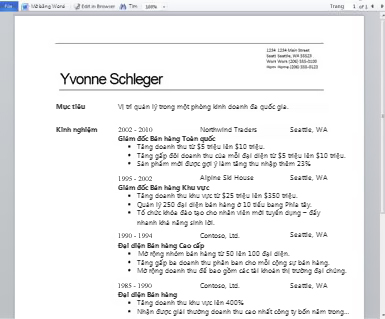
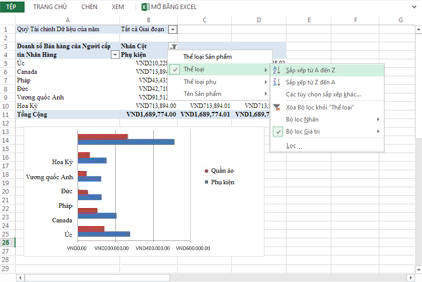
Không quan trọng là phiên bản Office của bạn giống hay khác với phiên bản mà bạn bè hay đồng nghiệp của bạn sử dụng. Không cần phải tải xuống trình xem. Trong trình duyệt, các tài liệu của bạn cũng giống như khi xem chúng trong chương trình Office.
Sửa ngay tại đó
Ngoài việc xem tài liệu, Office Online còn cho phép bạn sửa nội dung tài liệu trong trình duyệt.
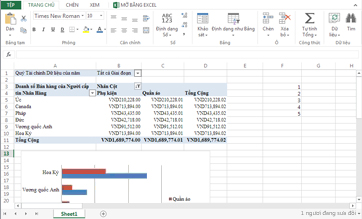
Tính năng sửa trên nền trình duyệt được tối ưu hóa cho những tình huống khi bạn muốn viết lại một số văn bản, nhập một số dữ liệu, thêm một trang chiếu hay ghi một vài chú thích. Nếu bạn hiện đang xem tài liệu, hãy bấm Sửa trong Trình duyệt trong Office Online, thực hiện thay đổi và thế là xong. Trong đa số trường hợp, cập nhật của bạn được lưu tự động (trong Word Web App, hãy bấm Lưu).
Thao tác đồng tác giả theo thời gian thực trong Excel Web App và OneNote Web App
Trong Excel Web App và OneNote Web App bạn có thể làm việc cùng lúc với người khác trên cùng một tài liệu.
Việc tổng hợp thành tài liệu hay thu thập thông tin thường là một hoạt động nhóm. Chẳng hạn, hãy sử dụng Excel Web App để thu thập thông tin theo dạng cấu trúc, hoặc theo cách thức tự do với OneNote Web App. Tệp được lưu trữ ở một vị trí trung tâm nơi mọi người cần dùng đến tệp đều có thể truy nhập được. Không cần chờ một người hoàn tất tệp trước khi người khác có thể vào. Không cần email nhiều bản sao rồi sau đó phải tổng hợp lại.
Không có lệnh đặc biệt nào cho việc cộng tác theo thời gian thực. Bạn chỉ cần sửa tệp trong Office Online trong lúc các đồng nghiệp của bạn cũng làm như vậy.
Chuyển tiếp sang Office một cách hoàn hảo
Đôi lúc bạn muốn thực hiện rất nhiều thay đổi mà cần đến ứng dụng Office trên máy tính để cung cấp nhiều tính năng. Trong những tình huống này, bạn có thể chuyển tiếp hoàn hảo sang ứng dụng Office trên máy tính tương ứng trực tiếp từ Office Online. Nếu bạn có một tài liệu đang mở trong Office Online, hãy bấm lệnh Mở để mở tệp trực tiếp từ trình duyệt vào chương trình Office được cài đặt trên máy tính của bạn. Khi bạn hoàn tất, hãy bấm Lưu trong chương trình Office và tệp sẽ được lưu trở lại vào máy chủ (trong ứng dụng OneNote trên máy tính, những thay đổi của bạn được tự động lưu vào máy chủ).
Lưu ý: Tính năng mở tài liệu trực tiếp từ trình duyệt vào ứng dụng Office trên máy tính được hỗ trợ ở các trình duyệt Firefox, Internet Explorer (Windows) và Safari (Mac). Trong Windows, bạn cũng phải sử dụng Office 2003 trở lên với Internet Explorer, hoặc Office 2010 với Firefox để sử dụng tính năng này. OneNote Web App cần có OneNote 2010 để sử dụng tính năng này. Trên máy Mac, tính năng này cần có Microsoft Office cho Mac 2008 phiên bản 12.2.9 hoặc Office cho Mac 2011, và ứng dụng OneNote trên máy tính không sẵn dùng.










